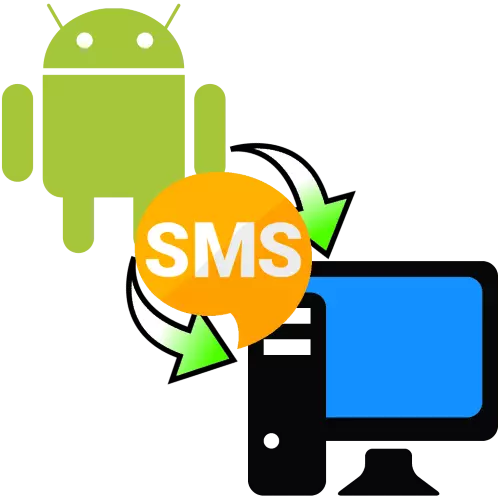
שיטה 1: SMS גיבוי & שחזור
האפשרות הראשונה שאנו רוצים לשקול, מרמז ליצור גיבוי בטלפון עצמו ולהעברתו למחשב. כדוגמה של תוכנה כזו, נשתמש SMS גיבוי & שחזור, ללא תשלום על שוק משחק Google.
הורד SMS גיבוי & שחזור מ- Google Play Market
- לאחר הפעלת היישום, לחץ על "התחל עבודה", ולאחר מכן להנפיק את כל ההרשאות הדרושות.
- לאחר מכן, הקש על "צור גיבוי".
- בחר שאתה רוצה לשמור: SMS ו שיחות או פשוט SMS.
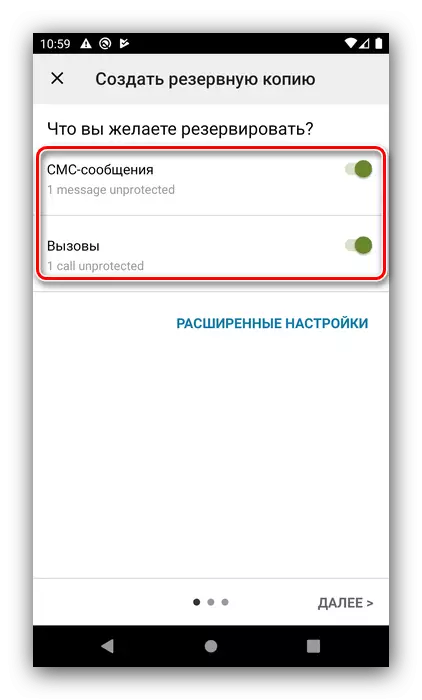
פריט "הגדרות מתקדמות" מאפשר לך לשמור קובצי מדיה בכל ההודעות או רק בחלק מהדיאלוגים שנבחרו.
- לחץ על "הבא" כדי להמשיך לעבוד. המסך הבא משתמש בבחירה של שטח העתקה - Google Drive, Dropbox, שירותי ענן OneDrive או זיכרון הטלפון. עבור גיבוי בשירות הענן, הפעל את הפריט הדרוש לך, לדוגמה Google Drive. חלון ההגדרות נפתח - יהיה עליך להיכנס ולבחור את סוג הגישה.

לאחר מכן בחר חשבון ולהוציא בקשה להיתר עבודה.

עכשיו לחץ על "שמור".
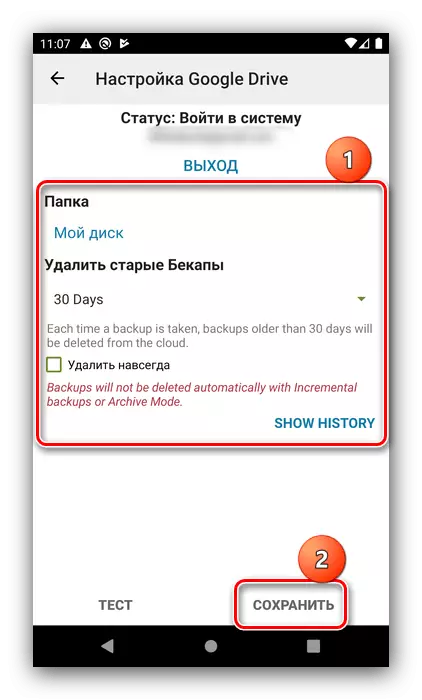
על ידי חזרה למסך הקודם, הקש על "הבא".
- שמירת גיבוי SMS לטלפון מתבצעת באלגוריתם דומה - תחילה להפעיל את המתג הרצוי.
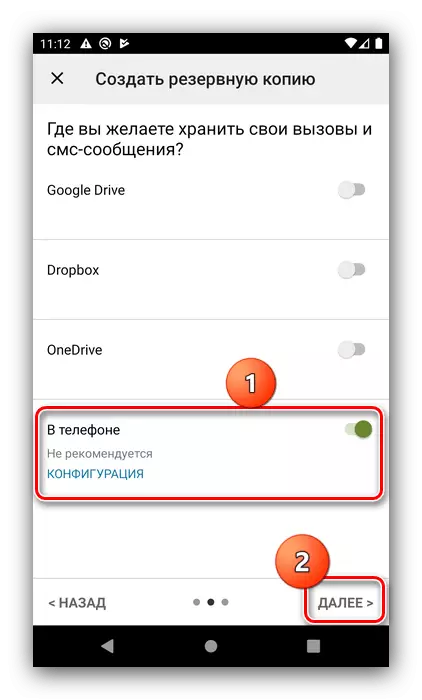
לאחר מכן, הגדר את המיקום של הקובץ המוגמר - מומלץ לבחור תיקיית משתמש נגיש בקלות - ולחץ על אישור.
- במסך הבא, באפשרותך להגדיר את הארכיון האוטומטי של ה- SMS.
- אם אתה מסנכרן גיבוי עם שירות ענן, כדי לשמור אותו למחשב, פשוט עבור לאחסון שלך ולהוריד אותו משם.
קרא עוד: עבודה עם דיסק של Google, Dropbox, OneDrive
אם ההעתקה נטענת באופן מקומי, חבר את הטלפון החכם למחשב, פתח את הזיכרון הפנימי שלו, עבור אל התיקייה שהותקנה בשלב הקודם ולהעתיק את תוכנו.
קרא עוד: כיצד להעביר קבצים מהטלפון למחשב
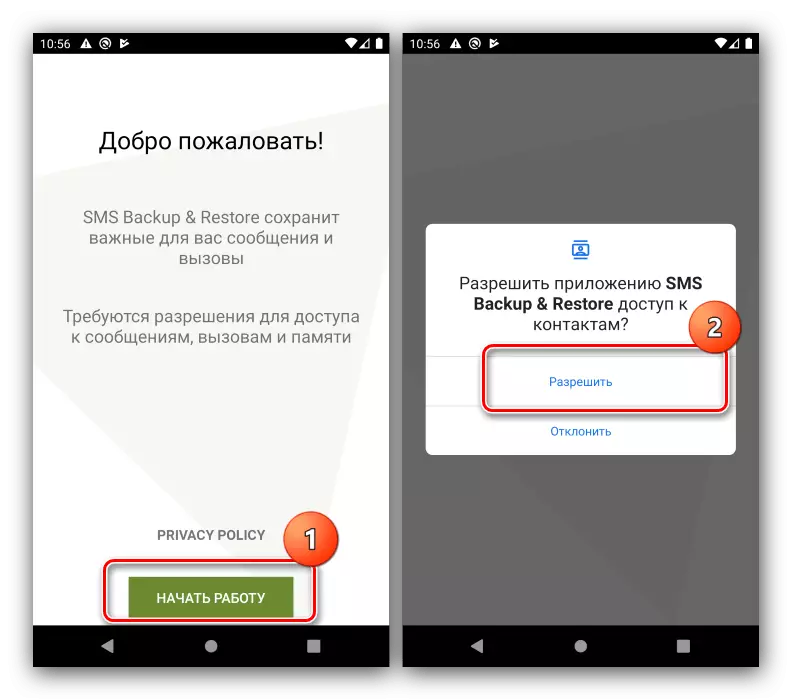
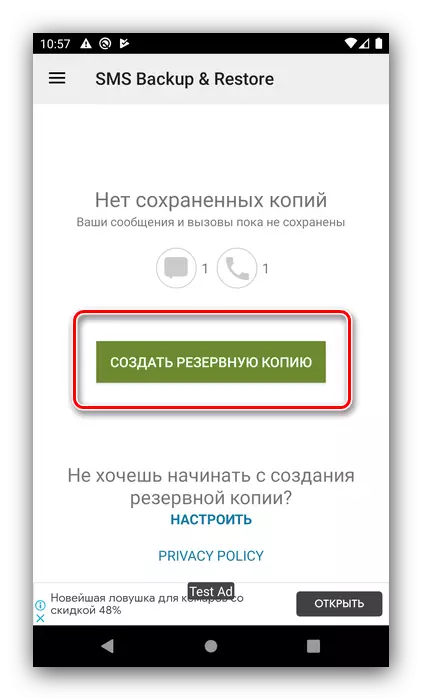
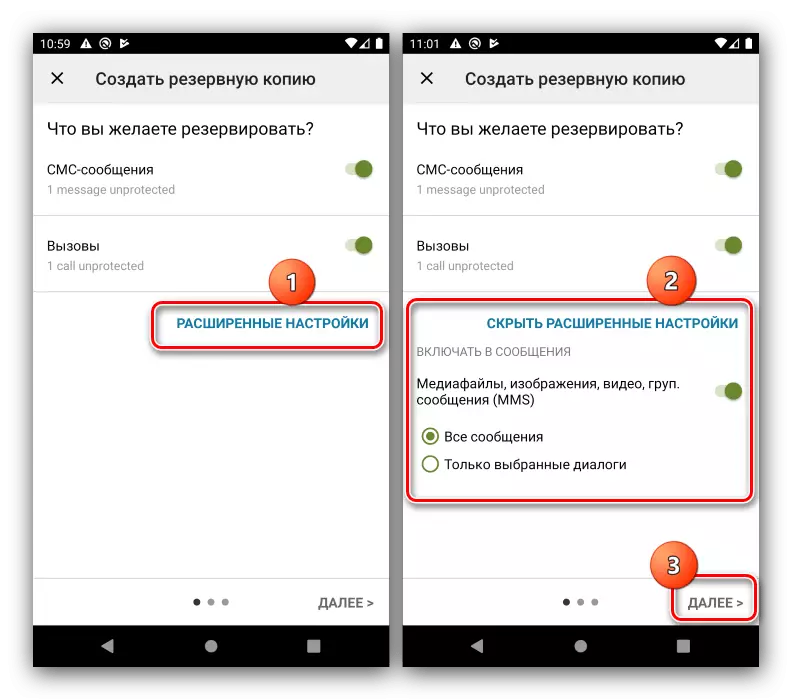


SMS גיבוי & Restore הוא פתרון פשוט ונוח, אבל זה דורש את האינטרנט לעבוד.
שיטה 2: יישום נלווה למחשב
פתרון נוסף למשימה של היום שלנו הוא להשתמש ביישומי המחשב שבו יש כלי גיבוי נתונים, כולל SMS. אתה יכול להשתמש הן קרנות אוניברסליות ותוכנות ספק עבור מותגים מסוימים הטלפון החכם.תוכנית אוניברסלית
תוכניות אוניברסליות נוחות יותר בגלל כמעט כל מודלים Smartphones אנדרואיד, הדרישה היחידה היא נוכחות של נהגים מותקנים.
קרא עוד: כיצד להתקין מנהלי התקנים עבור אנדרואיד
ההחלטות של הכיתה תחת התחשבות יש לא מעט, אז נתמקד במוצר הנקרא Coolmuster אנדרואיד עוזר.
הורד Coolmuster Android Assistant מן האתר הרשמי
כמו כן עבור הפעולה של תוכנה זו תצטרך להפעיל באגים על ידי USB.
קרא עוד: כיצד להפעיל באגים ב- USB ב- Android
- בחלון הראשי, בחר Android Assistant.
- בצע את ההוראות על המסך אל המכשיר.
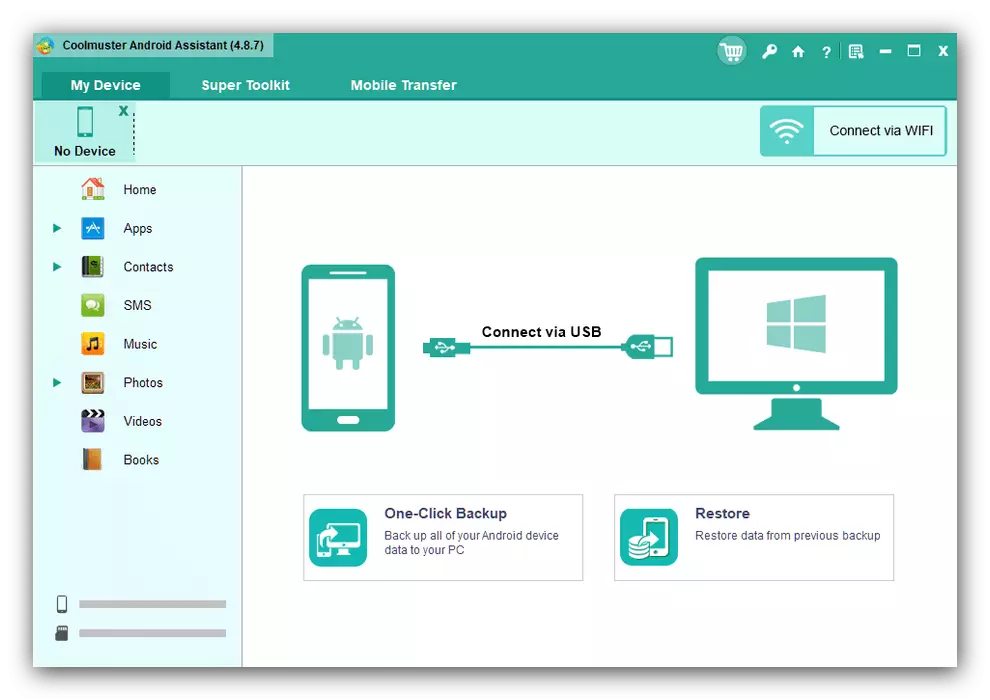
יישום Android יהיה מותקן בתהליך, להנפיק את כל ההרשאות הדרושות אליה.
- המתן עד שהטלפון מוכר על ידי עוזר אנדרואיד Coolmuster. לאחר שהכרטיסייה המתאימה מופיעה בחלון התוכנית הראשי, תוך שימוש בתפריט שמאל, בחר "SMS".
- בחר את ההודעות שברצונך לשמור, ולאחר מכן השתמש בלחצן "ייצוא".
- בחר את הפורמט שבו הגיבוי יאוחסן - HTML, CSV, BAK וטקסט רגיל זמינים.
- בתיבת הדו-שיח "Explorer", בחר את הספרייה שבה יש להציב את הקבצים עם גיבוי.
- כדי להציג את התיקייה עם התוצאה, לחץ על המסך הבא על הלחצן "הצג בתיקייה".
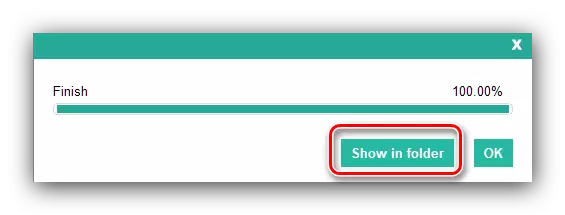
המיקום שנבחר מוקדם יותר ייפתח.
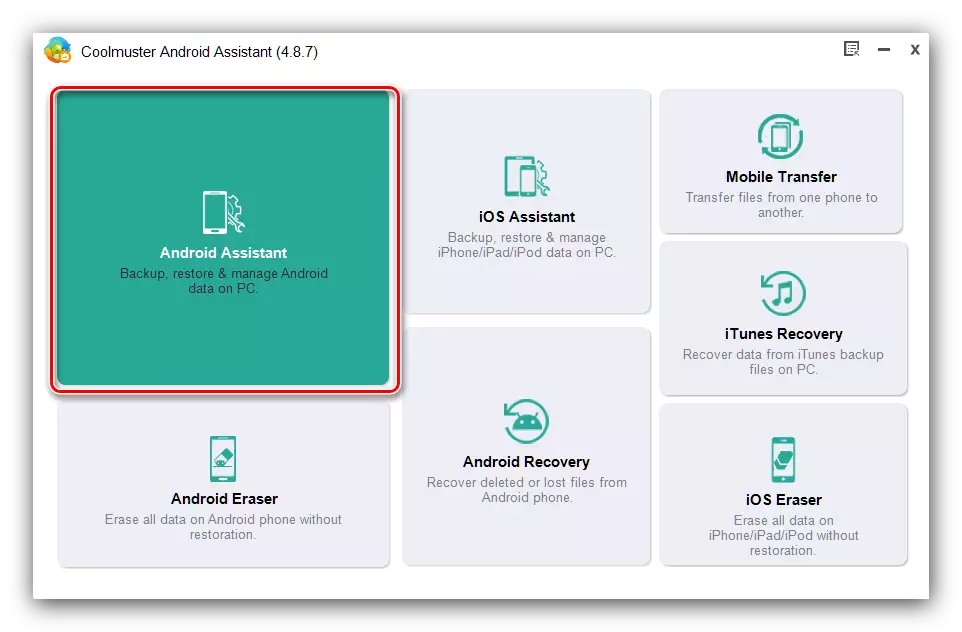
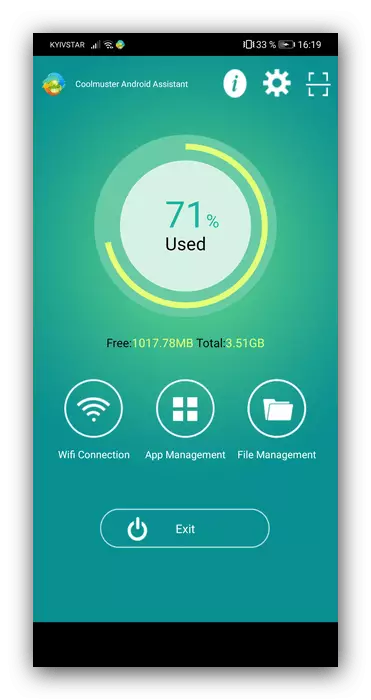
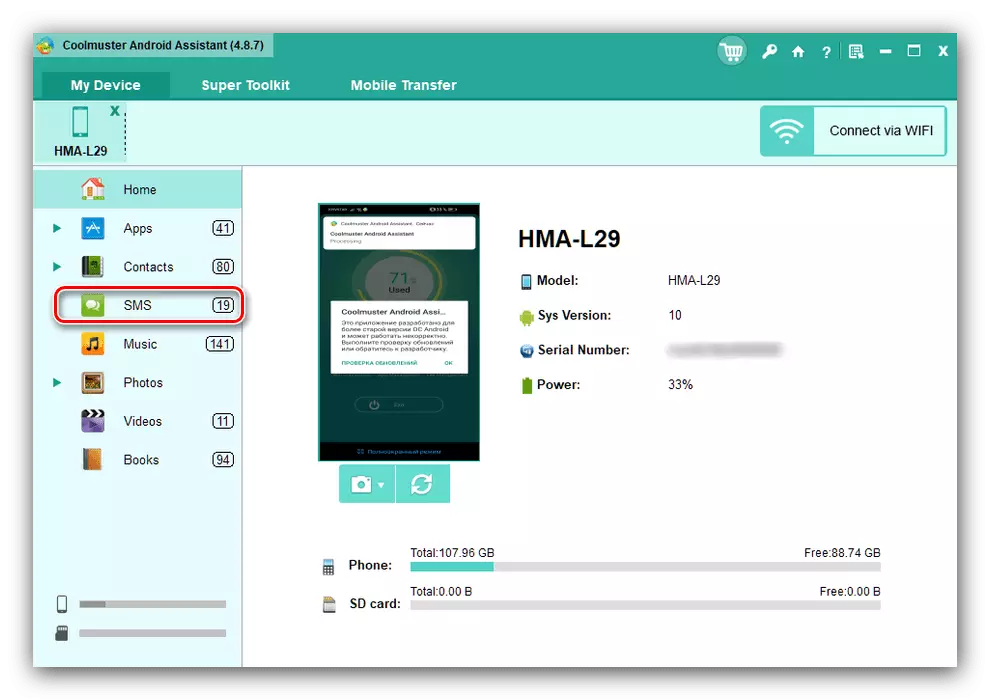

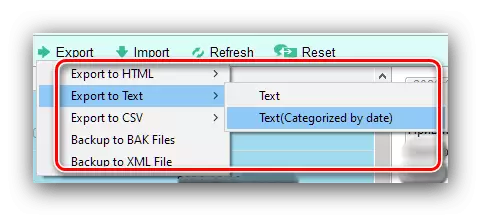
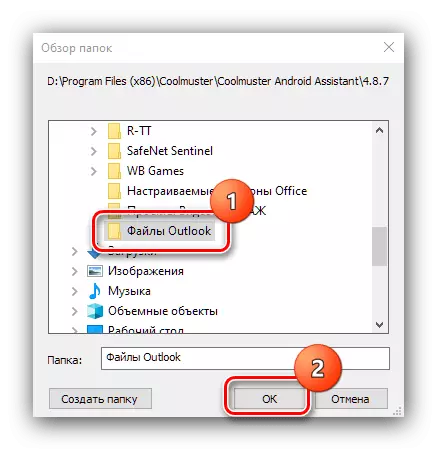

שיטה זו יש כמה חסרונות, עיקרי מהם הוא מודל בתשלום של התפלגות התוכנית, חוסר התרגום לרוסית ואת הצורך לעשות באופן קבוע את הליך הייצוא.
מותג App.
יצרנים גדולים רבים של טלפונים חכמים אנדרואיד לשחרר תוכניות נועדו לשמור עותקי גיבוי של תוכן התקנים. עבודה עם תוכנה כזו תוצג על הדוגמה של הפתרון Huawei מ Huawei.
הורד Hasuite מהאתר הרשמי
- התקן את התוכנית, ולאחר מכן היא מתחילה באופן אוטומטי. חבר את הטלפון החכם מעל הכבל ולחץ על הלחצן "USB".
- יישום מיוחד יותקן בטלפון - הוא יבקש גישה לתוכן, לספק אותו. הבא יוצגו את הקוד, הזן אותו בחלון התוכנה הגבוה במחשב.
- לאחר התקנת החיבור, בחר באפשרות "הודעות".
- רשימה של ה- SMS שלך תפתח. בחר את הלחצן 'בחר הכל', ולאחר מכן לחץ על ייצוא.

חלון הגדרות היצוא יופיע - ניתן לבחור מחדש את כל ההודעות, כמו גם לציין את התיקייה שבה ניתן לשמור את הגיבוי. בחר את ברצצון ושוב השתמש בלחצן הייצוא.
- מוכן - BACUP של SMS יופיע בתיקייה שנבחרה. למרבה הצער, אין אפשרויות לחיסכון בפורמט hasuite, כל העותקים יהיה ב CSV.

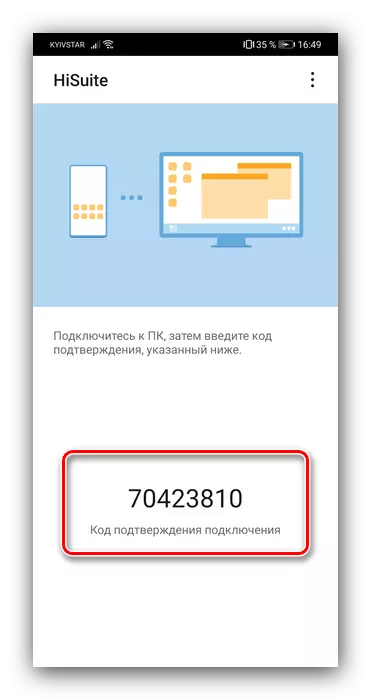
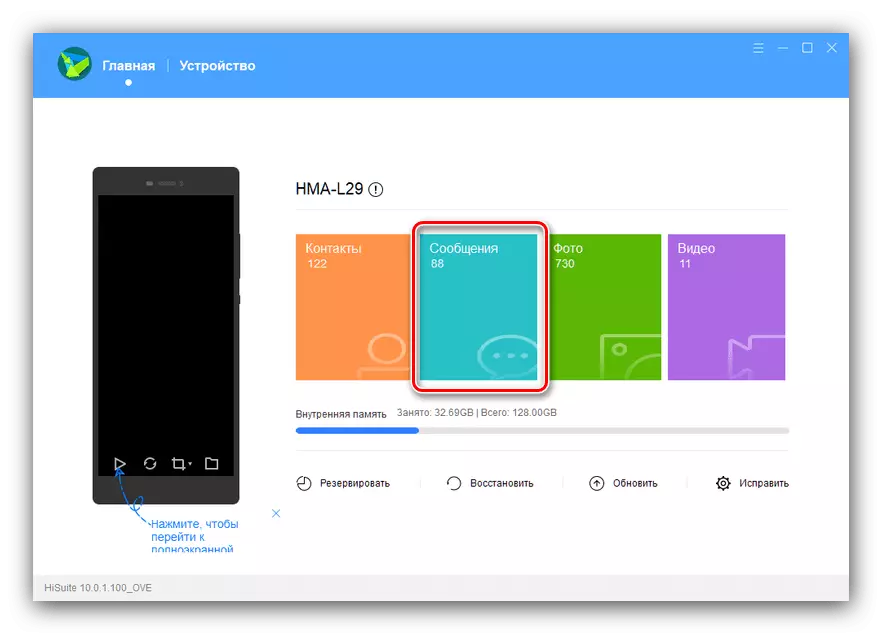
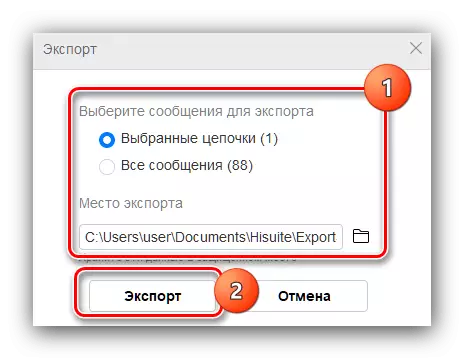
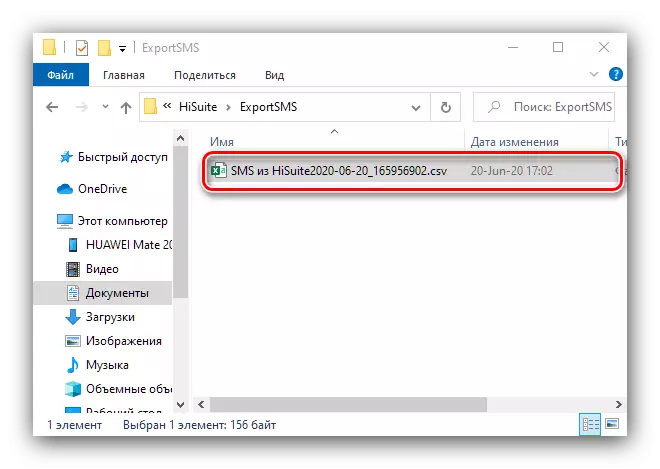
השימוש במכשירי אנדרואיד של יצרנים אחרים מתרחש על פי אלגוריתם דומה.
